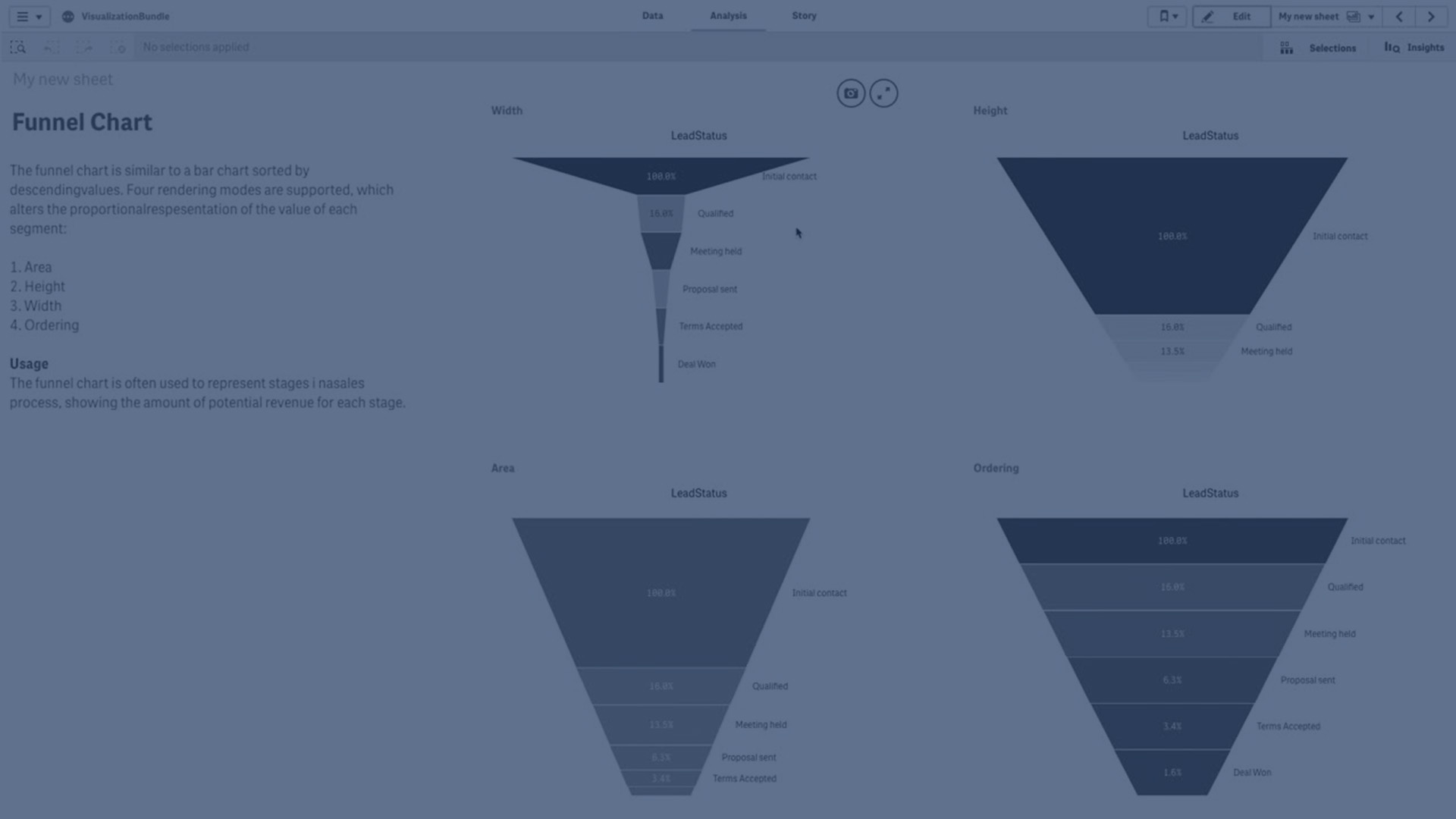Диаграмма Воронка
Диаграмма Воронка (Funnel chart) позволяет пользователям добавлять диаграмму последовательности для представления связанных этапов процесса. Объем данных на каждом последующем этапе уменьшается. Последующий этап должен содержать подмножество данных предыдущего этапа. Постепенное уменьшение приводит к отображению диаграммы в виде сужающейся воронки.
Диаграмма Воронка, отображающая обменные курсы для использования в процессе сбыта продукции потенциальным клиентам.

Диаграммы Воронка служат для отображения значений разных этапов в виде последовательности. С их помощью можно представить любую убывающую последовательность. Диаграмма Воронка отображает процесс, начинающийся со 100 % и завершающийся более низким процентным значением. Каждый сегмент диаграммы отражает значение определенного элемента и оказывает влияние на размер других сегментов. Диаграмма Воронка входит в пакет Visualization Bundle.
- Для создания диаграммы необходимо использовать одно измерение и одну меру.
- В отличие от линейчатых диаграмм, сегменты диаграммы Воронка выравниваются по центру и создают форму воронки.
- Диаграмма, сегменты которой расширяются, а не сужаются, называется пирамидальным графиком.
Когда это следует использовать
Диаграмму Воронка удобно использовать для представления этапов процесса с постепенным уменьшением объема данных на каждом последующем этапе. Примеры использования:
- Представление процесса продаж с суммой потенциальной прибыли на каждом этапе.
- Визуальное представление количества потенциальных покупателей на каждом этапе процесса продаж, т. е. от появления потенциального покупателя до приобретения продукции.
- Выявление потенциально проблемных областей и помех в процессе продаж.
- Объяснение особенностей процесса продаж новым сотрудникам и поставщикам.
- Визуальное представление поведения посетителей веб-сайтов — от количества переходов на главную страницу до других действий, к примеру, загрузок и т. д.
- Отображение показателей выполнения заказов: к примеру, сверху располагаются размещенные заказы, далее — заказы в процессе доставки, доставленные, отмененные и возвращенные.
- Отображение категорий информации от совершенно секретной до открытой.
- Представление областей знаний от общих до специальных.
Создание диаграммы Воронка
На редактируемом листе можно создать диаграмму Воронка.
- Измерение определяет способ сгруппировки в сегментах. По умолчанию значения измерения отображаются в порядке убывания по значению меры.
- Мера — это значение, которое определяет размер каждого сегмента.
Выполните следующие действия.
- На панели ресурсов откройте Пользовательские объекты > Visualization bundle и перетащите объект Grid chart на лист.
- Нажмите верхнюю кнопку Добавить измерение и выберите целевое измерение диаграммы (как правило, это целевой рынок).
- Нажмите кнопку Добавить меру и выберите меру диаграммы (параметр для измерения). После выбора измерений (метка измерения) и меры (метка значения) раскрашенная диаграмма Воронка автоматически отобразится в поле диаграммы.
- Щелкните Готово для возврата в основную область отображения.
- Щелкните соответствующий регион в разделе Регион. Поле диаграммы обновится, в нем будут отображены выбранные параметры и сведения.
Данные измерения, меры и региона будут отображаться в поле диаграммы даже в случае возврата в режим Изменить.
Изменение вида диаграммы
Для настройки диаграммы можно использовать одну или несколько функций.
Режим воронки
Для определения формы воронки выберите Вид > Представление > Режим воронки.
Область
Область каждого элемента пропорциональна мере. Изменяется только высота отдельного сегмента, а не всей диаграммы и ее содержимого.

Высота
Высота каждого элемента пропорциональна мере. Изменяется только высота отдельного сегмента, а не всей диаграммы и ее содержимого.

Ширина
Ширина верхнего края пропорциональна максимальному значению меры. Размер верхнего сегмента всегда принимается за 100 %, размер остальных сегментов определяется относительно верхнего сегмента. Нижний сегмент имеет прямоугольную форму. Это оказывает влияние на форму воронки: все сегменты имеют разные характеристики уклона.

Упорядочение
Мера задает только порядок сегментов, начинающийся с самого высокого значения. Параметр порядка фиксирован, поэтому форма воронки остается неизменной.

Цвета
Можно задать цвета диаграммы Воронка, изменив параметр Вид > Цвета с Auto на Custom.
Основной
Диаграмму Воронка можно полностью раскрасить одним цветом, выбрав Основной в разделе Цвета.

Раскрашивание по измерению
Также диаграмму Воронка можно раскрасить по измерению, выбрав По измерению в разделе Цвета. Доступны две цветовые схемы с градиентом:
- 12 цветов
- 100 цветов
Можно также сохранить устойчивые цвета, выбрав Устойчивые цвета.
Раскрашивание по мере
Можно раскрасить диаграмму Воронка по мере, выбрав По мере в разделе Цвета. Мера диаграммы выбирается по умолчанию, но ее можно изменить в разделе Выбрать меру. Перед выбором новой меры необходимо разорвать связь предыдущей. Также изменить меру можно с помощью выражения в редакторе выражения ().
Можно выбрать одну из четырех цветовых схем. Также можно инвертировать цвета.
- Последовательный градиент
- Последовательные классы
- Расходящийся градиент
- Расходящиеся классы
Для диаграммы можно также настроить диапазон цветов на основе меры, задав для параметра Диапазон значение Пользовательский. Задайте диапазон в разделах Диапазон > Мин и Диапазон > Макс. Можно использовать число или выражение, которое вычисляется как число.
Раскрашивание по выражению
Можно раскрасить диаграмму Воронка по мере, выбрав По мере в разделе Цвета. Ее можно раскрасить двумя способами.
- Выражение вычисляется как допустимый цвет CSS для раскраски диаграммы. Нужно установить флажок Выражение является цветовым кодом.
-
Диаграмма раскрашивается значением выражения согласно выбранной цветовой схеме. Нужно снять флажок Выражение является цветовым кодом.
Можно также настроить диапазон цветов.
Сортировка
Элементы диаграммы Воронка автоматически сортируются от самого большого до самого маленького. Порядок сортировки можно изменить на панели свойств. Перейдите в раздел Сортировка и расположите свои измерения и меры в нужном порядке.
Стиль и форматирование
Положение и порядок отображения меток значений измерений и мер можно изменять. К примеру, можно скрыть значение измерения либо отобразить меры в виде значений или в процентном выражении.
Метка измерения
Можно скрыть или показать метку измерения, выбрав Вид > Представление > Метка измерения
Метки значений
Можно определить, как показывать метки значений для каждого сегмента, выбрав для параметра Вид > Представление > Метки значений значение Пользовательский.
- При выборе параметра Отсутствует метки значений будут скрыты.
- При выборе параметра Доля значения отобразятся в процентном выражении.
- При выборе параметра Значения отображаются фактические значения меры.
Ограничения
Для получения сведений об ограничениях общего характера см. Ограничения.